以下のようなフォークを作っています。 
インワールドへアップロードしましょう。
保存する前にSetupを確認しましょう。
FileメニューのSetupを選択します。 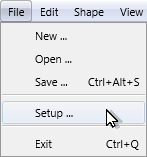
表示されたダイアログで,TGA Save Sizeを64x64に設定します。
そして,以下の項目をチェックしましょう。
-Copy Protection by transparent
プレビューのスクリーンショットによるスカルプトマップファイルの取得を防止します。
-Auto Maximize
スカルプテッドプリムが最大化されて保存されます。
そしてOKボタンをクリックして設定を閉じます。 
Auto Renameがチェックされるとファイルの上書きが防止されます。
TGA File形式でスカルプトマップファイルを保存しましょう。
FileメニューのSaveを選択します。 
SaveDialogのTGA Fileを選択して,ファイルを保存します。 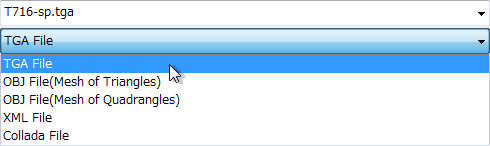
保存したスカルプトマップファイルをセカンドライフにアップロードしましょう。
スカルプトマップファイルをアップロードするときには,必ずUpload Imageを使います。
スカルプトマップファイルのアップロードには10L$かかります。
スカルプトマップファイルをアップロードしましょう。
BuildメニューのUpload ImageのUpload Image(L$10)を選択します。 
Preview Image as:にスカルプトマップファイルを指定し,スカルプテッドプリムのプレビューで確認します。
Use lossless compressionをチェックしてUploadボタンをクリックします。 
黄色いエリアはプレビューのStitching TypeがSphereなので表示されています。
オブジェクトをBuildして,EditフローターのObjectタブを選択し,Building Block TypeをSculptedにします。 
アップロードしたスカルプトマップを適用します。 
Stitching TypeをCylinderに設定します。 
以下の図のようにフォークのスケールを調整します。 
TextureタブのTextureをBlankにしてShininess(specular)をMediumに設定します。 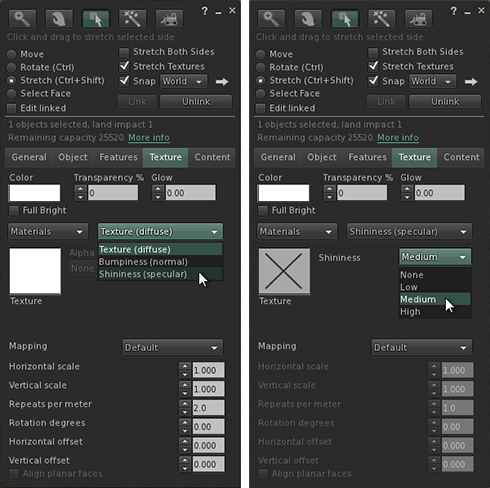
インワールドでは以下のように見えます。 
フォークが完成しました。 
毎週土曜日の深夜24:00よりFreedom Cityでスカルプテッドプリムやメッシュの話題をライブ放送しています。 チュートリアルのリクエストもお待ちしていますので,ぜひお越し下さい。



